FoneDog Toolkit for Android如何从Android恢复丢失的文件
2023-10-07 301FoneDog Toolkit for Android是一种数据恢复工具,可以从Android设备恢复已删除的照片,视频,音频文件,文本消息,联系人,通话记录和文档。您可以直接从Android手机释放已删除的数据,而无需root用户。永远不用担心数据丢失。下面给大家介绍一下FoneDog Toolkit for Android是如何恢复丢失的文件的。
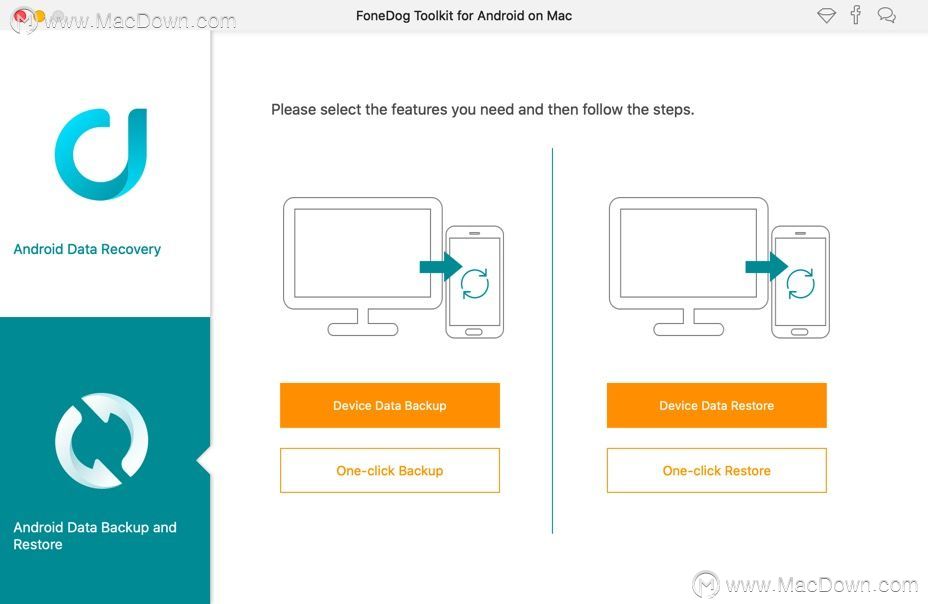
FoneDog Toolkit for Android使用教程
步骤1:启动FoneDog,然后将您的Android手机连接到计算机
启动软件,然后通过USB电缆将Android设备连接到计算机。
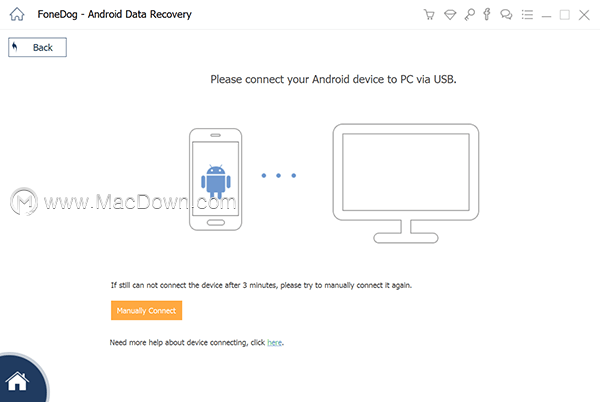
步骤2:在Android上启用USB调试
您需要在Android手机上启用USB调试。如果您未在手机上打开调试功能,则FoneDog Android数据恢复将要求您在手机上启用USB调试功能。
对于Android 2.3或更早版本:输入“设置”>点击“应用程序”>点击“开发”>选择“ USB调试”
对于Android 3.0至4.1:输入“设置”>点击“开发人员选项”>选择“ USB调试”
对于Android 4.2或更高版本:输入“设置”>点击“关于手机”>单击“内部版本号”直到出现提示“您处于开发人员模式”>返回“设置”>点击“开发人员选项”>选择“ USB调试”
不用担心 USB调试只是一种模式,允许您的Android手机通过USB电缆连接到计算机。完成上述步骤后,在Android Data Recovery上单击“确定”,然后在设备上单击“确定”。
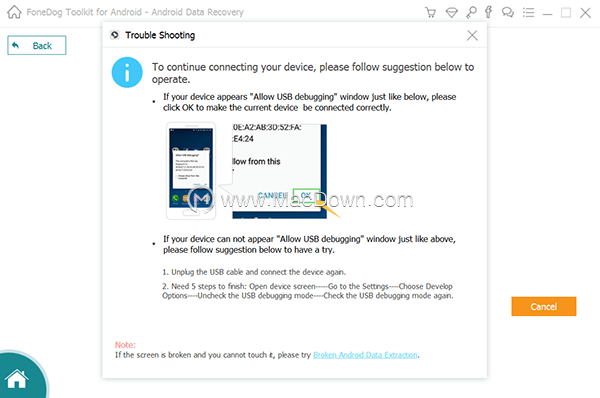
步骤3:选择要在Android手机上扫描的文件类型
程序成功检测到Android手机后,FoneDog-Android数据恢复将显示其支持恢复的所有数据类型。
默认情况下,它已检查所有数据类型。您可以只选择要恢复的文件类型。然后单击“下一步”开始扫描。
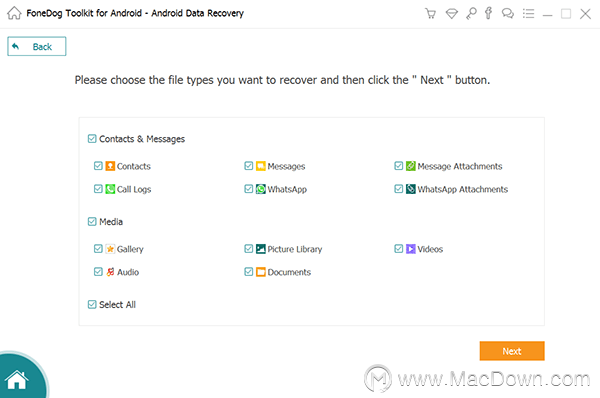
步骤4:在您的Android设备上快速/深度扫描数据
单击扫描按钮后,默认情况下,软件将运行快速扫描。以后,如果找不到所需的已删除数据,或者只想查看设备上的更多数据和完整数据,则可以继续进行深度扫描。深度扫描将在您的数据上找到更多数据,因此与快速扫描相比,它需要更长的时间。
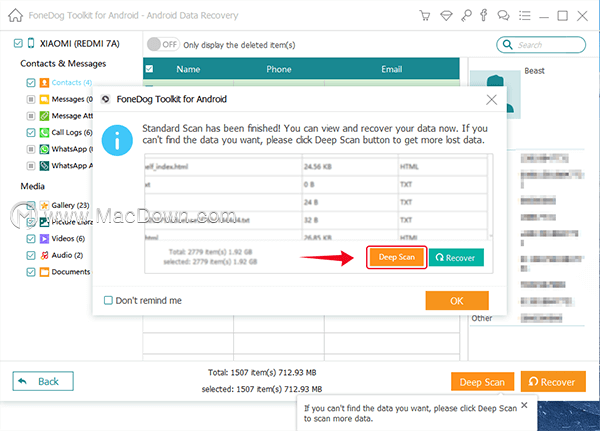
请在此处注意:
如果您想对Android设备上的数据进行深度扫描,最好先将设备root。
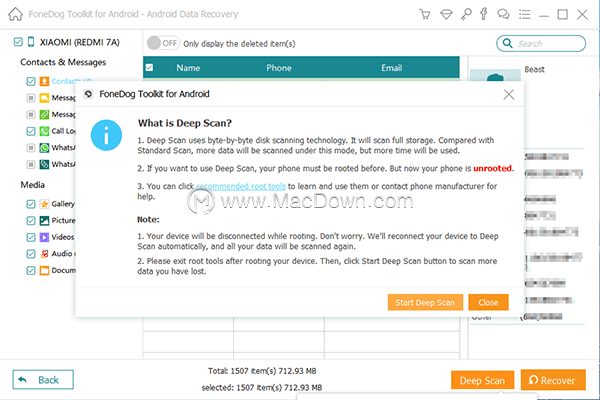
步骤5:选择要提取的已删除和丢失的文件
扫描过程将花费您几分钟。珍贵的事物总是值得等待的。扫描停止时,将详细列出您选择的类型下的文件。
现在,您可以逐一预览找到的数据。您可以标记所需的项目,然后单击“恢复”将其全部保存在计算机上。
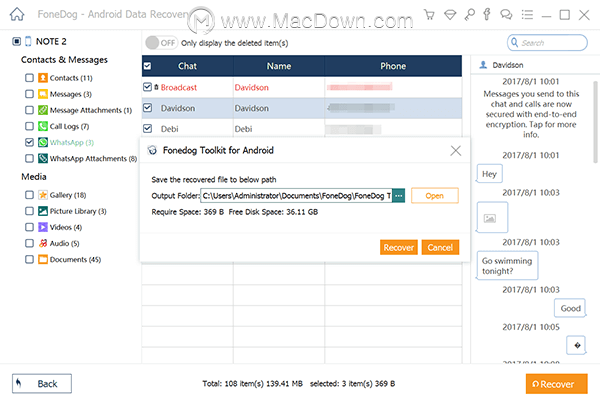
提示:您可能想知道“恢复需要多长时间?”,“可以在Android设备上恢复多少天的旧数据?”
实际上,恢复过程的时间和数据数量取决于手机型号,手机存储以及删除的数据是否被覆盖等。请耐心等待。珍贵的事物总是值得等待的。
以上就是macdown小编为您分享的“FoneDog Toolkit for Android如何从Android恢复丢失的文件”,本文关键词:Android,FoneDog Toolkit for Android,恢复丢失的文件,数据恢复工具,希望对你有所帮助,更多Mac软件使用教程请关注macdown更多教程文章。
相关资讯
查看更多-

TikTok恢复服务:苹果谷歌微软应用商店仍然没有上架
-
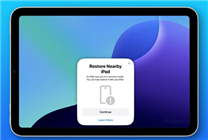
iPad mini 7成首款支持无线恢复的苹果平板:iPhone 16同款
-

打破安卓iOS壁垒 O+互联上架苹果商店:iP能跟OPPO传文件
-

苹果iOS、macOS升级:支持iPhone和Mac间拖拽文件
-
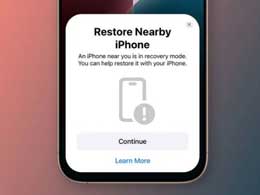
iOS 18无线恢复功能可用另一部iPhone恢复变砖的iPhone 16
-
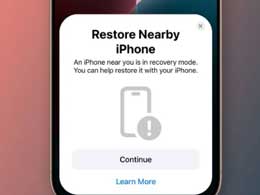
苹果 iPhone 16 / Pro 系列被曝配 RecoveryOS:遇故障后可借助另一台 iPhone 无线恢复
-

苹果iPhone 16/Pro系列曝配RecoveryOS:设备故障无线恢复
-
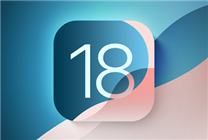
重大更新遭吐槽!教你iOS 18相册恢复iOS 17:3步搞定
-

文件显示巴菲特伯克希尔?哈撒韦二季度减持3.89亿股苹果股票 还有4亿股
-

全球智能手机市场恢复增长势头:三星市场份额领先,小米增速最快
最新资讯
查看更多-

- 华强北整活!iPhone边框磕碰被修复 网友看完直呼离谱
- 2025-02-08 334
-

- 苹果 iPhone 应用精彩纷呈,iPad 用户望眼欲穿
- 2025-02-06 380
-

- 苹果官方发布指南:如何禁用 MacBook 自动开机功能
- 2025-02-05 346
-

- 苹果分享 macOS 15 Sequoia 技巧,Mac 启动行为由你掌控
- 2025-02-02 316
-

- 苹果首次公布AirPods固件升级攻略:共6步
- 2025-01-30 256
热门应用
查看更多-

- 快听小说 3.2.4
- 新闻阅读 | 83.4 MB
-

- 360漫画破解版全部免费看 1.0.0
- 漫画 | 222.73 MB
-

- 社团学姐在线观看下拉式漫画免费 1.0.0
- 漫画 | 222.73 MB
-

- 樱花漫画免费漫画在线入口页面 1.0.0
- 漫画 | 222.73 MB
-

- 亲子餐厅免费阅读 1.0.0
- 漫画 | 222.73 MB
-
 下载
下载
湘ICP备19005331号-4copyright?2018-2025
guofenkong.com 版权所有
果粉控是专业苹果设备信息查询平台
提供最新的IOS系统固件下载
相关APP应用及游戏下载,绿色无毒,下载速度快。
联系邮箱:guofenkong@163.com